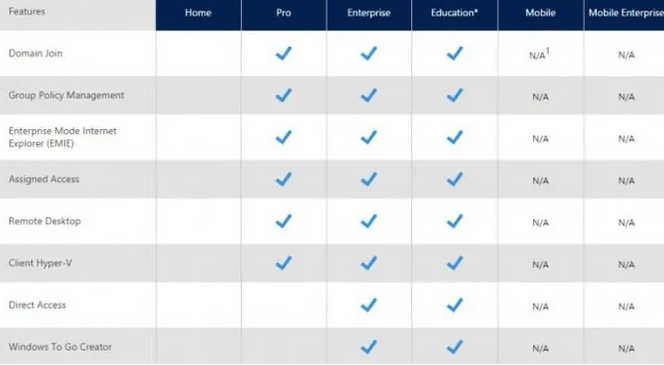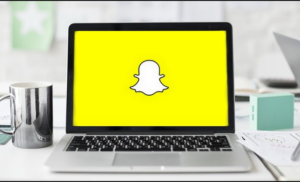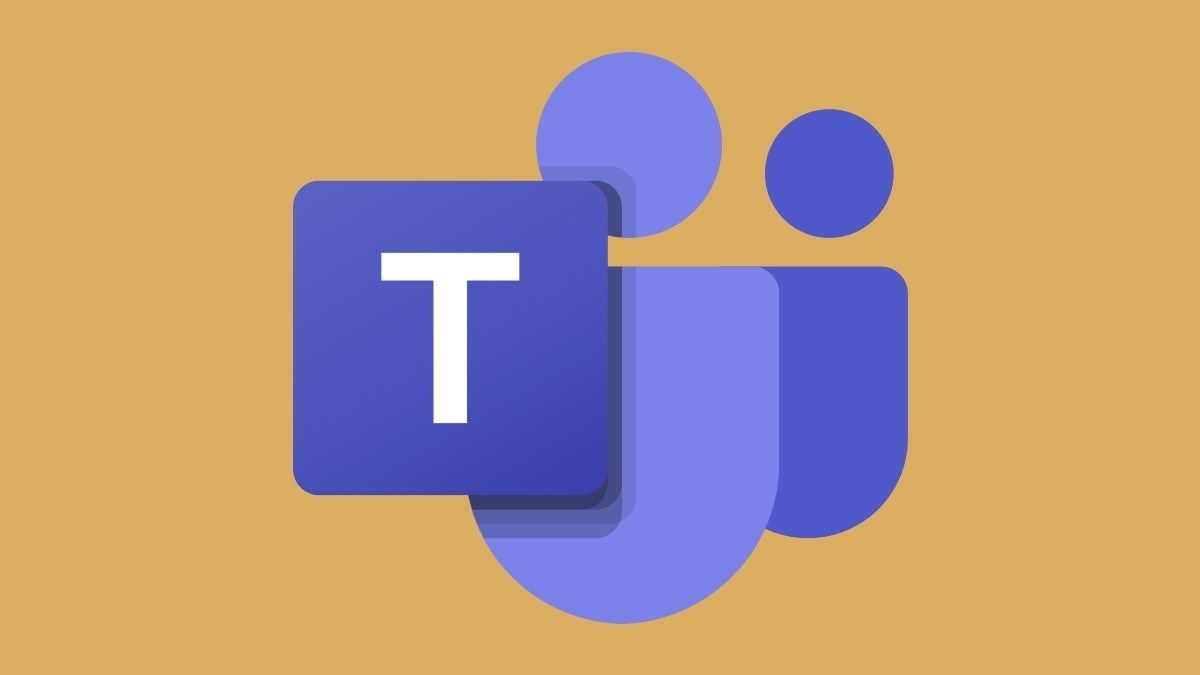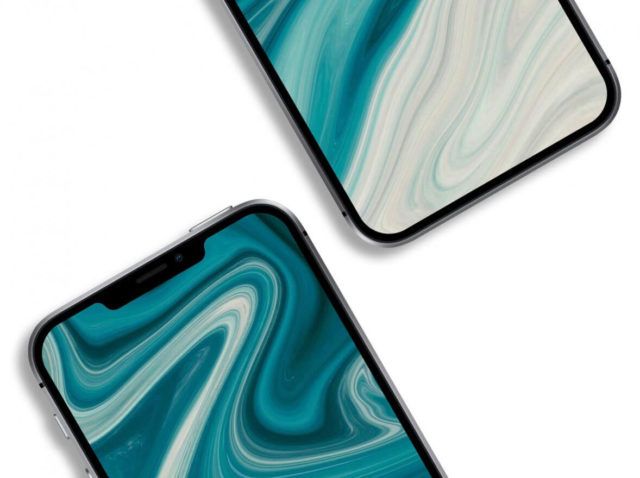MacOS'a Derece Sembolü Ekleme: Nasıl Yapılır?
MacOS'ta Derece Sembolü Ekle: Son zamanlarda bir okuyucu macOS'ta (OS X) derece sembolünün nasıl kullanılacağını sordu. Mac'inizde bir derece sembolü yazarak Mac os işletim sistemi bu, iOS kullanan telefonunuzda olduğu kadar kolaydır. Hem matematiği hem de giderek tahmin edilemeyen hava durumunu uygun şekilde ifade etmenize olanak tanır.
Ayrıca, macOS'ta derece sembolü yazmanın iki yolu vardır. Her ikisi de sistem düzeyinde işlevlerdir, tıpkı Mac'inizdeki herhangi bir uygulamada neredeyse her zaman kusursuz bir şekilde çalışırlar.
Not: Güvenli metin giriş alanları için bazı istisnalarla iyi çalışırlar.
Ancak endişelenmeyin, bir derece sembolü yazmak isteyeceğiniz tüm uygulamalar desteklenir. Web tarayıcıları, macOS Mesajları, Skype, Posta istemcileri ve hatta popüler uygulamalar gibi günlük kaydı uygulamaları dahil Birinci gün.
ÖZEL KARAKTERLER MENÜSÜNDEN DERECE SEMBOLÜ
Özel Karakterler menüsünü kullanarak (diğer sembollerin yanı sıra) bir derece sembolü de ekleyebilirsiniz. Şimdi denildiği gibi Emoji & Semboller macOS Mojave dahil olmak üzere macOS'in bazı yeni sürümlerinde menü.
Erişmek için, imlecinizi derece sembolünü eklemek istediğiniz yere getirin ve ardından, Düzen> Özel Karakterler (veya Düzen> Emoji ve Semboller ) Menü Çubuğunda. Ayrıca klavye kısayolunu da kullanabilirsiniz. Kontrol-Komut-Boşluk Mac'inizin klavyesinde.
Çok çeşitli özel karakterleri, yani sembolleri ve Yosemite için Emoji'yi gösteren yeni bir pencere açılacaktır. Mevcut birçok simgeye manuel olarak göz atmanın yanı sıra, mevcut derece simgelerini görüntülemek için arama kutusuna derece girin.
Aşağıdaki ekran görüntüsünde de görüldüğü gibi, üç dereceli sembol seçeneklerine sahipsiniz. Derece Fahrenheit ve Celsius için birer tane, aynı zamanda düz bir derece sembolü. Farenizin veya izleme dörtgeninizin imlecinin mevcut konumuna eklemek için sembolünüzü çift tıklamanız yeterlidir. Bazen kullanılan semboller ve karakterler arama kutusunun altında görünerek size gelecekte biraz zaman kazandırır.

DERECE SEMBOLÜ KLAVYE KISAYOLU
Yukarıda açıklanan Özel Karakterler menüsü, aralarından seçim yapabileceğiniz yüzlerce kullanışlı sembol, karakter ve emoji sunar. Ayrıca, sadece basit bir derece sembolüne ihtiyacınız varsa, bu sizin anlık seçeneğiniz değildir. Bunun yerine bir klavye kısayolu kullanalım.
Yazarken, imlecinizi derece sembolü girmek istediğiniz konuma getirin. Ardından, aşağıdaki klavye kısayollarından birini kullanın:
Shift-Seçenek-8: Bu tuş kombinasyonu, doğru derece sembolünü (yani 72 °) ekler.
Seçenek-K: Küçük dereceli bir sembol eklemek için bu tuşu kullanın, gerçek derece sembolüne oldukça benzer görünür, ancak daha küçüktür (yani, 72˚)
Büyük ve küçük derece sembolleri arasında anlamlı bir fark olup olmadığından emin değiliz. Ancak matematiksel ve meteorolojik bağlamlarda kullanıldığında, ikisinden birini kullanmak muhtemelen amacınızı ortaya çıkaracaktır. Ayrıca, yukarıdaki bölümde açıklanan Özel Karakterler menüsü yaklaşımı kullanılarak daha büyük derece sembolü eklenir.
Sonuç:
MacOS'teki ekleme derecesi sembolü hakkında her şey burada. Daha fazla soru ve soru için aşağıdaki yorumlar bölümünde bize bildirin. Ayrıca, başka bir şey paylaşmak istiyorsanız bir yorum bırakın.
Ayrıca Oku: